重装系统并注意的几个小技巧
- 格式:doc
- 大小:30.50 KB
- 文档页数:2

已经装了系统怎么重装在使用电脑的过程中,难免会遇到一些问题,有时候系统出现故障或者性能下降,就需要进行系统重装来解决问题。
但是对于已经装过系统的用户来说,重新安装系统可能会有一些疑惑。
本文将为您提供一些重装系统的方法和注意事项,帮助您顺利完成系统重装。
备份重要数据在重新安装操作系统之前,您应该首先备份您重要的数据。
重装系统将会清空硬盘上的所有数据,包括个人文件、程序以及设置等。
因此,为了避免数据丢失,请将您需要保留的文件备份到外部存储介质,如U盘、移动硬盘或者云存储。
查找安装介质在进行系统重装之前,您需要准备一个安装介质。
这个安装介质可以是Windows或者Mac操作系统的安装光盘或者U盘。
如果您没有安装光盘或者U 盘,您可以在官方网站上下载相应的镜像文件,然后将它们写入U盘或者刻录成光盘。
准备启动介质在重新安装系统之前,您需要准备一个启动介质。
启动介质可以是USB闪存驱动器或者安装光盘。
您需要将安装介质插入计算机并重启电脑。
一般情况下,您需要进入计算机的引导菜单来选择从哪个启动介质启动计算机。
进入安装界面在成功进入启动介质后,您将进入系统的安装界面。
这个安装界面可能会稍有不同,具体取决于您使用的操作系统。
在安装界面上,您需要按照提示进行一系列的选择和操作,以完成系统的重装。
格式化硬盘在重新安装系统之前,您需要格盘。
格盘是指清空硬盘上的所有数据和文件系统。
在操作系统安装过程中,您将会看到一个选项,询问您是否需要重新分区或者格式化硬盘。
选择格式化硬盘选项将会清除硬盘上的所有数据,同时创建一个新的文件系统分区。
安装操作系统当您完成硬盘格式化之后,您可以开始安装操作系统。
在安装界面中,您需要选择适当的语言、时区和键盘布局。
然后,您可以选择要安装的操作系统版本和软件包。
完成这些选择之后,系统将开始自动安装操作系统。
完成安装安装操作系统的过程可能需要一段时间,取决于您的计算机性能和安装选项。
在整个安装过程中,请不要关闭计算机或者中断安装过程。
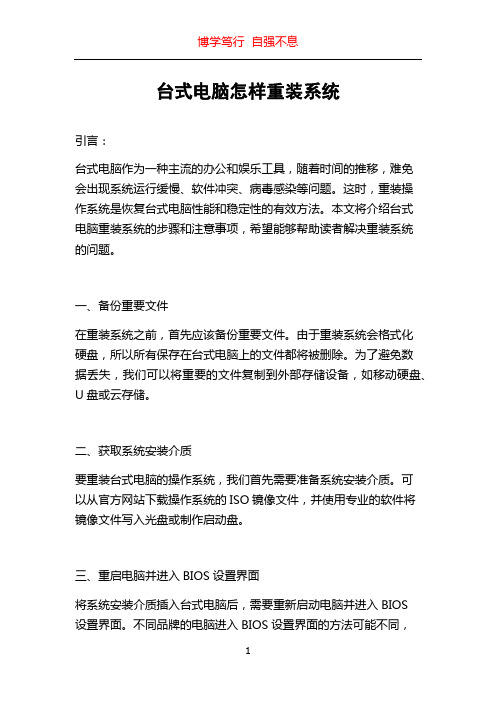
台式电脑怎样重装系统引言:台式电脑作为一种主流的办公和娱乐工具,随着时间的推移,难免会出现系统运行缓慢、软件冲突、病毒感染等问题。
这时,重装操作系统是恢复台式电脑性能和稳定性的有效方法。
本文将介绍台式电脑重装系统的步骤和注意事项,希望能够帮助读者解决重装系统的问题。
一、备份重要文件在重装系统之前,首先应该备份重要文件。
由于重装系统会格式化硬盘,所以所有保存在台式电脑上的文件都将被删除。
为了避免数据丢失,我们可以将重要的文件复制到外部存储设备,如移动硬盘、U盘或云存储。
二、获取系统安装介质要重装台式电脑的操作系统,我们首先需要准备系统安装介质。
可以从官方网站下载操作系统的ISO镜像文件,并使用专业的软件将镜像文件写入光盘或制作启动盘。
三、重启电脑并进入BIOS设置界面将系统安装介质插入台式电脑后,需要重新启动电脑并进入BIOS设置界面。
不同品牌的电脑进入BIOS设置界面的方法可能不同,一般来说,在开机启动过程中按下相应的按键(如F2、Del键)即可进入。
四、选择启动项为光驱或USB进入BIOS设置界面后,我们需要将启动项设置为光驱或USB设备,以便从系统安装介质启动。
这样,台式电脑将会先加载安装介质中的系统文件。
五、安装操作系统接下来,进入系统安装界面后,我们需要按照提示进行安装操作系统的步骤。
通常,我们需要选择安装语言、接受许可协议、选择安装目标位置等等。
根据个人需求和系统要求进行相关设置。
六、格式化硬盘并重新分区在进行操作系统安装之前,我们需要进行硬盘格式化,以清除原有系统文件和分区信息。
安装界面通常会提供格式化和分区的选项,我们可以选择全盘格式化或者选择具体的分区进行格式化。
七、安装系统驱动程序在完成操作系统的安装后,我们需要为台式电脑安装相应的系统驱动程序。
这些驱动程序能够使硬件设备正确工作,并确保系统的稳定性和性能。
可以通过从设备官方网站下载最新的驱动程序,或者使用系统自带的驱动程序进行安装。

系统重装的基础知识大全重装系统是指对计算机的操作系统进行重新安装。
它由于当用户误操作或病毒、木马程序的破坏,系统无法启动,而不得不重新安装,另外在系统运行正常情况下为了对系统进行优化,使系统在最优状态下工作,而进行重装。
下面就让小编带你去看看那些系统重装的基础知识吧,希望能帮助到大家!U盘安装Windows10系统教程1.打开下载的文件夹,复制以下内容到制作好的【PE系统】U盘里。
附:点击查看:如何制作PE系统?2.设置电脑从U盘启动(常见的方法有两种):第一种:开机画面出现立刻按“快捷键”然后选择U盘启动(以下表格可供参考,适用绝大部分机型)。
第二种:进入电脑Bios设置U盘为第一启动项(当第一种方法使用快捷键启动无法选择U盘时用此方法设置)。
由于不同电脑进入Bios 设置U盘启动各有差异,以下仅供参考(建议用户根据自己的电脑品牌自行搜索设置方法)。
开机出现Press“F2”toenterSETUP时,按F2键(具体以自己的电脑开机显示为准)。
按键盘上的方向键切换到“BOOT”项,点击“HardDiskDrives”,将“1STBOOT”修改为“USBHDD”按F10保存更改,重启时就会自动进入PE系统。
3.重启电脑,在开机画面出来的时候按【快捷键】选择U盘启动(以组装台式机微星主板为例,开机按F11)。
4.在键盘上按上下方向键"↑↓"选择到U盘启动(选项有显示USB或你U盘品牌英文名称),我这里选择【UEFI】:TeclastCoolFlashUSB3.0",按【Enter】键后电脑进入PE。
5.进入PE系统后,格式化系统盘。
1)点击桌面【此电脑】。
2)鼠标右击【C】盘,选择【格式化(A)……】。
3)点击【开始】。
4)点击【确定】。
5)格式化完成,点击【确定】。
6.双击打开桌面的【Windows安装器】。
7.选择【包含Windows安装文件夹】。
1)点击【选择】。

如何重装操作系统并保留个人文件重装操作系统是一种常见的解决计算机问题的方法,它可以帮助我们解决系统崩溃、电脑感染病毒等各种问题。
然而,在进行重装操作系统之前,我们必须确保个人文件的安全性,以免丢失重要的数据。
本文将介绍如何重装操作系统并保留个人文件的方法。
一、备份个人文件在重装操作系统之前,我们必须首先备份个人文件。
备份个人文件可以防止数据丢失,同时也可以确保在系统重新安装完成后恢复这些文件。
可以使用以下几种方法备份个人文件:1. 使用外部存储设备(如U盘、移动硬盘)将个人文件复制到该设备中。
2. 使用云存储服务,将个人文件上传至云端,如百度云、Dropbox 等。
3. 使用网络传输工具,将个人文件通过局域网或互联网传输至其他计算机。
无论选择哪种备份方式,都要确保个人文件的完整性和安全性。
二、收集系统安装介质和驱动程序在进行重装操作系统之前,我们需要准备系统安装介质和所需的驱动程序。
1. 系统安装介质系统安装介质通常是操作系统光盘或镜像文件。
可以通过官方渠道下载操作系统的镜像文件,或者使用原装的光盘。
2. 驱动程序驱动程序是为硬件设备提供支持的软件。
在重装操作系统后,计算机的硬件设备可能无法正常工作,因此我们需要准备好这些驱动程序。
可以通过官方网站下载最新的驱动程序,或者通过Windows自带的驱动程序更新功能进行更新。
三、重装操作系统在备份个人文件并准备好系统安装介质和驱动程序后,我们可以开始重装操作系统。
1. 启动计算机将系统安装介质插入计算机的光驱或USB接口,并重新启动计算机。
在启动过程中,按照提示进入BIOS设置,将系统启动方式调整为从光盘或USB设备启动。
2. 安装操作系统根据系统安装介质的提示,选择合适的语言、时区和键盘布局等设置。
然后,选择“安装新系统”,并按照提示完成操作系统的安装过程。
3. 驱动程序安装在操作系统安装完成后,我们需要安装之前收集好的驱动程序。
可以通过驱动程序安装程序自动安装驱动程序,或者手动更新驱动程序。

电脑重装系统的备份和数据迁移技巧在日常使用电脑的过程中,我们偶尔会遇到需要重装操作系统的情况。
这可能是由于系统出现故障、电脑性能下降或者想要更新系统版本等原因所致。
无论是何种情况,备份重要数据并进行数据迁移都是必不可少的步骤。
本文将介绍关于电脑重装系统的备份和数据迁移技巧,帮助您顺利完成该过程。
一、备份重要数据在进行系统重装之前,我们需要先备份重要的个人数据。
这些数据可能包括个人文档、照片、音乐、视频、邮件等。
以下是几种常见的备份方法:1. 外部存储设备:使用U盘、移动硬盘或者SSD等外部存储设备来备份您的数据。
将需要备份的文件复制到外部存储设备中即可保证数据的安全。
2. 云存储服务:利用云存储服务,例如Google Drive、Dropbox或者OneDrive等,将重要数据上传至云端。
这样即使电脑发生损坏,您的数据也能得到保护和恢复。
3. 网络传输:通过局域网或者局域网之外的网络传输方式,将数据传输到其他设备上,如另一台电脑或者移动设备。
这种方法适用于大量数据的备份,但需要确保网络连接稳定和安全。
不论您选择哪种备份方式,都应该确保备份的数据完整且在备份过程中不会丢失。
最好进行多个备份并将其存放在不同的位置,以防止潜在的意外损失。
二、数据迁移完成系统备份后,接下来就是进行数据的迁移。
这个过程将确保在重装系统后,您可以轻松地恢复您的数据。
以下是几种常见的数据迁移技巧:1. 外部存储设备:如果您选择使用外部存储设备进行备份,您只需将备份文件复制回原来的位置即可完成数据迁移。
确保在重装系统前您已将备份文件妥善保管。
2. 云存储服务:如果您通过云存储服务备份了数据,只需登录到相应的云存储账户,并将数据下载到重新安装好的系统中。
3. Windows Easy Transfer:对于Windows操作系统用户,Windows Easy Transfer是一个方便的工具。
它可以帮助您将文件、设置和用户账户从旧系统迁移到新系统中。

品牌机重装系统随着科技的不断发展,电脑成为现代人生活和工作中不可或缺的一部分。
然而,随着时间的推移,电脑逐渐变得缓慢、不稳定和容易受到恶意软件的攻击。
这时候,重装系统就变得非常必要了。
而对于许多品牌机用户来说,重装系统可能是一个相对陌生或困难的任务。
本文将向您介绍品牌机重装系统的步骤和一些注意事项,希望对您有所帮助。
首先,让我们明确一下什么是品牌机。
品牌机(也称为组装机)是在厂家进行组装后销售的电脑。
与自行组装的电脑相比,品牌机更方便、快捷,并且具有厂商提供的售后服务。
不同品牌机的系统恢复方式可能会有所不同,以下是一般步骤的概述。
第一步:备份重要数据在进行重装系统之前,首先要做的是备份您的重要数据。
这包括文档、照片、音乐和任何其他您认为重要的文件。
您可以将它们复制到外部硬盘、云存储或其他可靠的存储设备上。
这样,即使您的重装系统导致数据丢失,您仍然可以轻松地恢复它们。
第二步:获取系统恢复介质品牌机通常会附带一张系统恢复介质,如光盘、U盘或恢复分区。
您需要根据您的机型,确定获取系统恢复介质的方法。
有些品牌机可能需要您从官方网站下载系统恢复介质的镜像文件并刻录成光盘或制作成启动U盘。
无论您选择哪种方法,确保获取到可用的系统恢复介质非常重要。
第三步:重启电脑并进入恢复模式现在,将系统恢复介质插入电脑,并重新启动它。
您需要进入恢复模式,方法可能因品牌和型号而有所不同。
通常您需要在开机时按下特定的按键(如F8、F10或Esc键)来进入恢复模式。
如果您不确定应该按下哪个键,请参考品牌机的用户手册或咨询厂商的技术支持。
第四步:选择恢复选项进入恢复模式后,您将看到一个选项列表,包括修复、重装系统、系统还原等选项。
在这里,您应该选择重装系统的选项。
在某些品牌机上,您可能需要先进行分区格式化,然后才能继续重装系统。
第五步:跟随提示完成重装系统接下来,您将跟随提示完成重装系统的过程。
这个过程中,您可能需要选择操作系统的版本、接受许可协议,并进行一些其他的设置。
重装系统的16条原则以下内容源自互联网收集:系统是否需重装,三条法则帮你忙如果系统出现以下三种情况之一,应该是你考虑重装系统的时候了:1.系统运行效率变得低下,垃圾文件充斥硬盘且散乱分布又不便于集中清理和自动清理;2.系统频繁出错,而故障又不便于准确定位和轻易解决;3.系统不能启动。
重新安装系统前,最好先列备份单在因系统崩溃或出现故障而准备重装系统前,首先应该想到的是备份好自己的数据。
这时,一定要静下心来,仔细罗列一下硬盘中需要备份的资料,把它们一项一项地写在一张纸上,然后逐一对照进行备份。
如果你的硬盘不能启动了,这时需要考虑用其他启动盘启动系统后,拷贝自己的数据,或将硬盘挂接到其他电脑上进行备份。
为了避免出现硬盘数据不能恢复的灾难发生,最好在平时就养成每天备份重要数据的习惯。
用户文档是珍宝,首当其冲备份好在需要备份的数据中,用户文档是首先要考虑备份的数据。
如果你是编辑或作者,就需要首先备份自己的稿件;如果你是老师,需要首先备份自己的讲义;如果你是作曲家,则需要首先备份自己的曲目……通常,用户的文档数据是放在“我的文档”文件夹中的。
如果用户另外指定了存放的文件夹,则需要备份的是相应的文件夹。
上网老手变成瞎,只因忘备收藏夹经常上网浏览的用户,一般都收藏有个人特色的地址列表。
下次需要搜索同类内容时,打开“收藏夹”便可轻松到达目的地。
重装系统时,如果忘记备份自己的收藏夹,安装的新系统对你来说几乎只有一个空的收藏夹,以前保留的好地址就会不翼而飞,你将会感到瞎眼一般。
虽然你可能会说,我有Google等好的搜索引擎,但本来一步就可到位的工作人为地变得相对复杂多了,何苦呢?所以,重装系统前一定要备份好“收藏夹”。
要保录入高速度,备份输入法词库目前主流的输入法都带有造词功能,也就是可以自动或半自动地记忆用户形成的个性化词库。
用户在带有自己特色的词库环境下录入汉字,工作效率会大大提高。
如果重装系统时忘记备份输入法用户词库,系统重装完毕后,输入工作中的个性词汇积累工作相当于从零开始。
电脑系统重装指南恢复设备出厂设置电脑系统重装指南:恢复设备出厂设置在使用电脑的过程中,由于各种原因可能导致系统运行不稳定或出现各种问题,这时候进行电脑系统重装就是一种解决办法。
恢复电脑出厂设置是重装系统的一种方式,它能够将电脑恢复到刚购买时的状态,解决大部分软件和系统问题。
本篇文章将为您提供电脑系统重装指南,帮助您顺利恢复设备出厂设置。
一、备份重要数据在开始重装系统之前,我们需要先备份电脑中的重要数据。
由于恢复出厂设置会清除所有数据,所以确保将重要文件、照片、音乐等数据妥善备份至外部存储设备,以免丢失。
二、查找恢复设备出厂设置的方法不同品牌、型号的电脑有不同的恢复出厂设置方法,通常可以通过以下途径查找到具体的方法:1. 手册或用户指南:电脑配备的用户手册或指南通常会详细介绍如何恢复设备出厂设置。
您可以查找电脑配套的文档,或者前往电脑品牌的官方网站下载相应的手册。
2. 搜索引擎:通过搜索引擎输入您的电脑品牌和型号,加上“恢复出厂设置”等关键词,通常能够找到相关的教程或指南。
3. 品牌客服:如果以上方法都无法找到相关信息,您可以联系电脑品牌的客服,向他们咨询如何进行恢复设备出厂设置。
三、重装前的准备工作在正式开始重装系统之前,有一些准备工作需要完成:1. 电源和电池:确保电脑连接了稳定的电源,而且如果是笔记本电脑的话,最好已经插上了电池。
2. 外设拔插:将所有外设(如鼠标、键盘、U盘等)从电脑上拔掉。
3. 网络连接:断开电脑与互联网的连接,避免在重装过程中受到干扰。
四、执行恢复设备出厂设置一般而言,电脑恢复设备出厂设置的操作步骤如下:1. 关机:将电脑完全关机。
2. 进入恢复模式:按下电脑开机时的特定按键(如F11、F12等),进入恢复模式。
具体要按哪个按键取决于您的电脑品牌和型号,请参考前文提到的查找方法。
3. 选择恢复选项:在恢复模式下,通常会出现一些选项,如“恢复出厂设置”、“恢复系统”等,选择适合的选项进入下一步。
重装系统注意事项重装系统是一个比较麻烦和复杂的过程,需要用户注意以下几个事项:1. 备份重要数据:在重装系统之前,务必备份好所有重要的个人文件和数据,以免丢失。
可以将文件复制到外部硬盘、云存储或使用专业备份工具。
2. 准备重装所需资源:确定好要重装的操作系统版本,并准备好安装光盘、启动盘或安装文件。
如果是从光盘安装,确保光驱正常工作。
3. 查找相关驱动程序和软件:在重装之前,最好查找一下相关硬件设备的驱动程序和所需软件的安装文件。
这样可以避免在重装后无法使用硬件或软件的情况。
4. 记录序列号和重要设置:重装系统后,可能需要重新输入一些序列号和重新设置一些个人偏好。
确保将这些信息记录下来,以便后续使用。
5. 安装前收集系统信息:在重装系统之前,可以收集一些系统信息,如硬件配置、网络设置等。
这样可以在重装完成后更快地恢复系统,减少配置时间。
6. 阅读安装指南和注意事项:不同的操作系统安装过程可能会有一些不同的注意事项,如分区安装、磁盘格式化等。
务必阅读相关的安装指南和注意事项,以确保操作正确。
7. 断开网络连接:为了保护计算机安全,在重装系统期间最好断开网络连接。
这样可以避免病毒、恶意软件或黑客攻击。
8. 选择合适的时机:重装系统可能需要一些时间,并且会导致计算机暂时无法使用。
选择合适的时机进行重装,避免影响工作和生活。
9. 注意保护隐私:在重装系统之前,最好删除存储在计算机上的个人隐私数据,如浏览记录、密码等。
防止这些信息泄露给他人。
10. 后续设置和优化:重装系统后,可能需要重新设置一些个人偏好和进行一些系统优化。
根据个人需求,调整系统设置以获得更好的性能和体验。
请注意,重装系统可能会删除计算机上的所有数据和文件。
在进行重装之前,请确保已经备份了所有重要的数据,并充分了解重装过程中的风险和注意事项。
重装系统并必须注意的几个小技巧
我碰到好多朋友,或者是亲戚,网友,自己的电脑一碰到问题就随意找人借一张系统安装光盘自己重装系统了,但随之而来的问题也就来了。
下面我略举一二和安装系统的注意事项:
1.显卡驱动:
安装好显卡驱动后没调整显示器的刷新率,使得显示器工作在默认刷新率60HZ。
长时间使用会使人头晕,眼睛酸涨,视力下降等··所以,请在安装好显卡驱动后别忘记调整一下显示器的刷新率,一般15寸CRT调整为800X600 75~85HZ,17寸CRT为1024X768 75~85HZ,当显示器调整到75HZ以上时,眼睛几乎察觉不到显示器在闪烁。
不过请不要随意把显示器的刷新率调整到85HZ以上,如果你的显示器性能一般的话,很容易烧毁显象管。
所以,在最好再安装一下显示器驱动。
如果是LCD显示器,则不要超过75HZ ,因为LCD和CRT的呈像方式不同,CRT是不段刷新画面来使得显示器呈像的,而LCD 只要改变发光颗粒就能使显示器中的画面动起来,所以刷新率的高低对LCD显示器无任何影响,也不会让人产生疲劳。
2.声卡驱动:
现在很多电脑都使用AC97规范的集成声卡。
但有些主板的驱动做的不够到位,需要用户自己手动安装声卡驱动。
很多朋友在光盘中分不清楚自己该安装哪个,可以··右击我的电脑—属性—硬件—设备管理器—声音,视频和游戏设备,选择更新驱动—从列表或指定范围,选择的范围是光驱:再指定光盘中的dirver—sound文件夹就可以了,这样比自动搜索驱动安装的成功率和正确性要高。
3.检查电脑的硬件驱动是否全部安装,或是否正确安装,可以····右击我的电脑—属性—硬件—设备管理器,看一下电脑的各项硬件是否全部安装到位,如果设备有问题的话,那该设备前会有一个**的问号或惊叹号。
4.操作系统和硬件驱动安装后请不要立即让电脑连接到网络!!
FTTB用户在重新安装系统时最好能拔掉FTTB线!因为FTTB不需要用拨号软件就能让电脑自动连接到网络中,这样会使得刚新装好的系统再次感染到病毒!这样重装好的系统就前功尽弃了!所以,在重新安装操作系统后请先安装防火墙及杀毒软件,再让电脑连接到网络中,一旦电脑连接到了网络,就立刻让防火墙及杀毒软件升级,下载最新的病毒库文件,使得你新安装的操作系统能受到保护。
而XP,2000用户请在杀毒软件没升级时,不要打开IE浏览器,这样会感染冲击波和震荡波这两种病毒,您当然不想电脑刚装好系统就出现那个令人生厌的系统自动关闭倒记时对话框吧~呵呵~
如果系统感染病毒,最好不要只格式化C盘,因为病毒也可能存在于硬盘的其他分区中,如果是这样,你只格式化C盘,按装操作系统,那C盘中新的系统很可能再次被硬
盘其他分区中的病毒所感染,导致系统再次崩溃(这样的问题我曾经碰到过-_-#) 。
所以在你没有把握自己的电脑是中何种病毒的情况下,最好能全盘格式化,保证新装系统的安全,当然这只是我的个人意见,不到万不得以,不会这样做,因为谁的电脑里都会有一些“重要”文件~轻易格掉了让人心疼啊:)
本人是从事IT方面的工作,维修电脑也是我工作的一部分,下面我来说一下我是如何安装时下流行的XP操作系统,提供给大家参考一下:
1.电脑开机,看提示按DEL进入电脑CMOS设置,根据主板BIOS不同,一般选择进入Advanced CMOS Features,然后选择The First BOOT Dirver,设置为CD-ROM,然后按ESC退出,选择Save & Exit Saving来保存COMS的设置。
这样做的目的是为了让电脑由光驱来启动。
如果是intel的原装主板,则应该把启动顺序设置为:CD -ROM,C,F。
2.根据提示把XP安装到C盘
3.安装电脑硬件的各项驱动程序,然后右击我的电脑—属性—系统还原,将它关闭,这个浪费硬盘空间和系统资源。
如果你安装的是SP1的XP系统,如果你没把握让SP1升级为SP2的话,那最好再关闭系统自动更新,否则会有系统激活的麻烦
4.调整显示器的分辨率和刷新率,如果该电脑使用的是NVIDIA的显卡,则进入NVIDIA显卡驱动的显卡设置,关闭垂直同步,这样在打游戏的时候,如果你的电脑性能够好的话,显卡驱动不会限制你的游戏侦数,还有选择超频刷新率,根据个人打游戏时的分辨率设置,选择75~85HZ的刷新率,这样你在进入全屏游戏的时候,刷新率不会改变到60HZ。
5.IE设置。
进入internet选项,选择设置,把使用的磁盘的空间拉到1M,因为现在很电脑都使用宽带来连接到网络,每次都自动更新网页,所以不需要更多的空间来保存旧的网页。
6.安装常用软件
7.升级杀毒软件,再打开IE,试一下电脑上网是否正常。
8.等全部软件安装无误后,做一个C盘的ghost文件保存于最后一个硬盘分区中,以后碰到系统崩溃,只要用ghost恢复一下C盘就可以了。